
こんにちは!器械いじりや最新テクノロジーが大好きなkensirouです。
旅先のホテルなどで、パソコンは有線接続できるけどスマホやゲーム機をWi-Fi接続できないということがあります。
そんな時に有線接続してあるパソコンを無線LAN親機として使えるようにしてくれる便利な無料ソフトのBaidu WiFi Hotspotを紹介したいと思います。
パソコンをバーチャル無線LANルーターにしてくれるソフトはいくつかありますが、Baidu WiFi Hotspotが一番使い易いと感じました。
ただbaiduといえば色々と悪い噂のあるソフト開発会社なので、個人情報の漏洩などが心配な方は使わないで下さい!
僕がウイルススキャンをした限りではウイルスなどの仕込みはありませんでしたが、起動時と終了時にbaiduに一瞬接続されているようです。
他のバーチャル無線LANルーターソフトが使えない場合でもBaidu WiFi Hotspotだけは使えたので仕方なくという感じではありますが、使い方を説明したいと思います。
Baidu WiFi Hotspotの使い方
1.ソフトの導入と初期設定
Baidu WiFi Hotspotのダウンロードはこちらから
⇓
![]()
もしWi-Fi接続してあるパソコンで試してみるときは有線接続に変えてからお試しください。
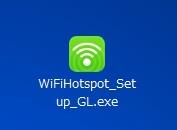
ダウンロードした「WiFiHotspot_Setup_GL.exe」ファイルをダブルクリック。
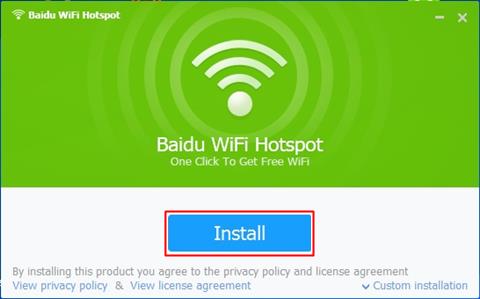
「install」をクリック。
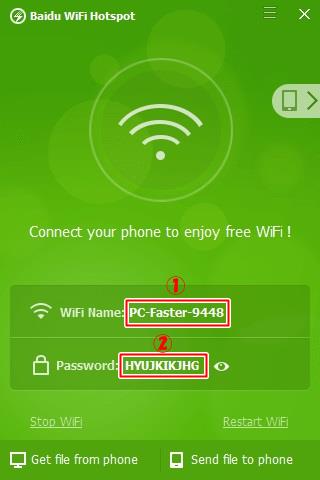
インストールが完了したらすぐに立ち上がります。①に無線LANでいうところのSSID、②にパスワードが表示されます。
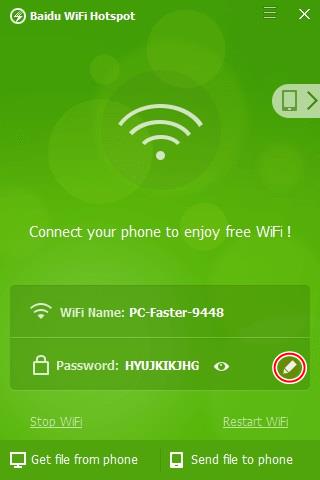
パスワードを任意のものに変えるこ場合はパスワードの右側にカーソルを持っていくと鉛筆マークが出るのでクリックします。
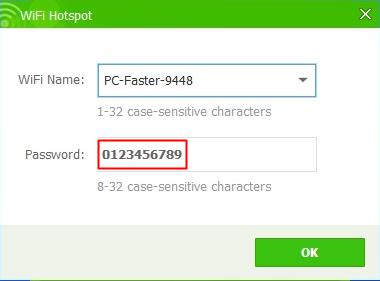
今回はパスワードを「0123456789」とわかりやすいものに書き換えてOKをクリック。
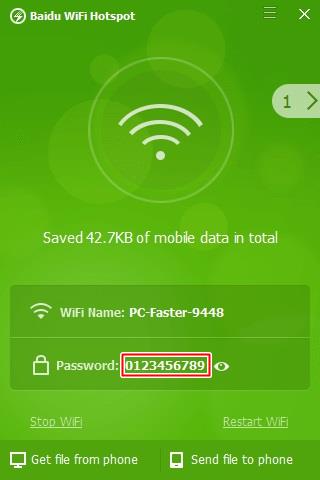
パスワードを変えることができました。
スポンサーリンク
2.スマホを接続する
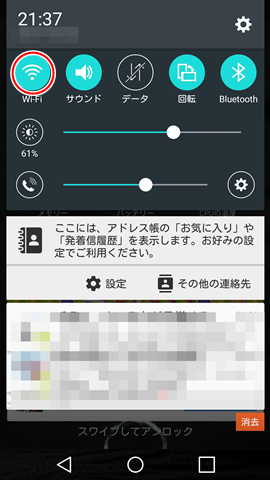
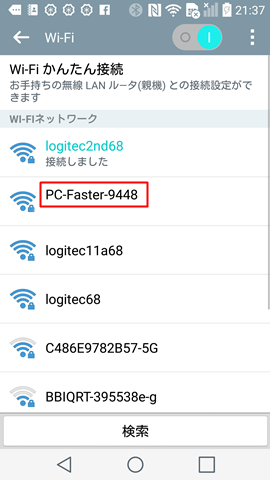
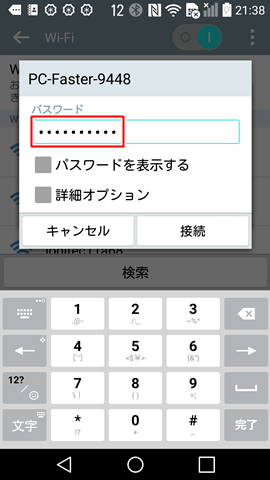 スマホのWi-Fiアイコンを長押し→Baidu WiFi Hotspotの「Wi-Fi name」と同じSSIDをタップ→さきほど設定したパスワードを入力して「接続」をタップ。
スマホのWi-Fiアイコンを長押し→Baidu WiFi Hotspotの「Wi-Fi name」と同じSSIDをタップ→さきほど設定したパスワードを入力して「接続」をタップ。
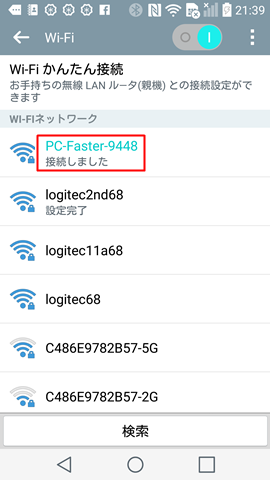 接続完了!
接続完了!
まとめ
ネット回線の速度は当然パソコンにつながっている回線の速度に依存しますので、ADSL接続なんかだとあまりスムーズな通信は望めないかもしれません。
また、Baiduのサイトに登録すればネットワークを通じてパソコンとスマホの間でファイルのやりとりもできるようです。
ただ、そこまでやると情報がダダ洩れになる可能性があるので、やらない方が無難です。
Wi-Fi環境が無い場所でスマホやゲーム機を接続したい場合の緊急措置として利用するには便利なソフトです。
最後までお付き合いいただき、ありがとうございました。

